在右鍵菜單實現常見文件格式的轉換
無論是系統還是各種各樣的軟件,都喜歡將一些常見的功能安置在右鍵菜單,其中就有文件格式轉換的功能。但是自帶的這些功能相對比較單一,以至于無法對常見的文件格式進行轉換。其實用戶可以借助File Converter這款工具,在右鍵菜單里面實現類似“格式工廠”的效果。
右鍵命令完成文件轉換
File Converter最大的優勢在于,它可以支持常見的文檔、音頻、視頻、圖片等文件的轉換操作。因此對于那些經常要進行文件轉換的用戶來說,不僅可以提高自己的操作效率,而且操作起來也更加方便。先通過瀏覽器打開File Converter工具的主頁(https://file-converter.org),下載安裝這款工具的最新版本。
接下來在電腦系統的資源管理器里面,選擇一個或多個要進行轉換的文件。點擊鼠標右鍵后,選擇菜單中的“File Converter”命令,這時會彈出一個子菜單,從中可以選擇要轉換的命令項。而且該軟件會根據選中的文件類型,自動篩選出和它相關的轉換命令,比如要進行音頻文件的轉換操作,那么就可以在子菜單中看到“to mp3”“to aac”等命令(圖1)。
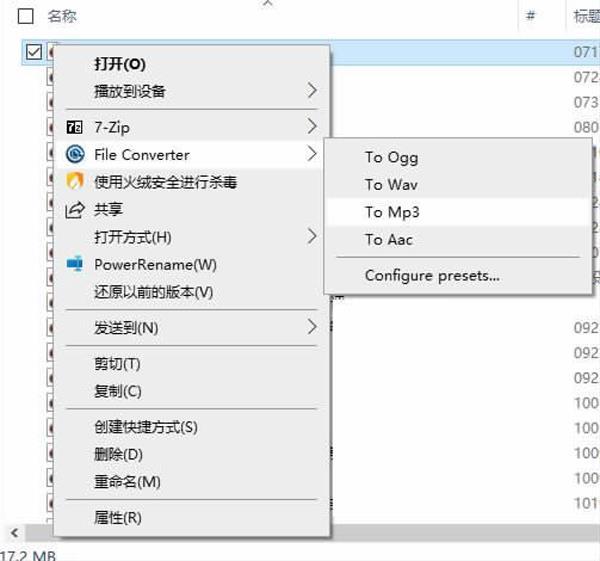
如果用戶選擇的是其中的“to mp3”命令,就會彈出一個文件轉換的窗口。在窗口列表中不僅可以看到轉換文件的相關信息,還可以看到轉換的進度(圖2)。當所有的文件轉換完成后,該工具并不會有相關的提示。所以用戶只要看到轉換窗口消失后,進入到源文件的文件夾目錄,就可以看到轉換后的相關文件。

自定義文件轉換的參數
在默認情況下,該工具軟件使用的是自帶的轉換參數進行操作的,如果用戶對自帶的參數轉換的效果不滿意,也可以根據需要自定義相關的參數信息。比如用戶想對轉換為MP3文件格式的參數進行修改,那么先點擊系統開始菜單中的“File Converter Settings”命令,在彈出的設置窗口里面選擇“Conversion Presets”列表中的“to mp3”選項,在右側窗口里面就可以對所有的參數進行自定義修改。
比如修改“Encoding”“Quality”這兩個參數,就可以對MP3音頻文件的編碼方式以及編碼質量進行設置。其中在“Quality”調整條上可以看到一部分藍色的區域,這就是該工具對用戶的一個參數提示。通常只有參數設置保持在藍色的范圍內,轉換后的文件質量才有保證,而且數值越大音頻的效果就越好。
除此以外,用戶也可以在“File name template”輸入框中,對轉換后文件名稱的規則進行設置。比如有些用戶喜歡在歌曲名稱前添加上演唱者的名稱,那么只需要在輸入框中設置“(p)(d1)-(f)”即可(圖3),最后點擊“save”按鈕就可以對剛剛設置的參數進行保存,以后當用戶選擇轉換命令后,就可以按照自定義的參數進行轉換操作,并且按照設定的規則對文件進行重命名設置。

小提示:在圖片參數的設置中,不僅可以設置圖片轉換的質量參數,還可以進行圖片的縮放大小、旋轉角度等相關參數的設置,這樣就可以在轉換過程中一次性完成多種操作,從而大大提高工作效率。

